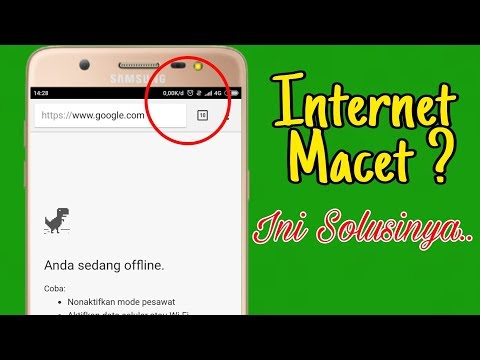Dear How-To Geek,
Lately I’ve been using Skype to talk to my nephew while we play video games together. It works pretty well as a voice chat channel while we’re playing, but there’s one super annoying feature that I can’t seem to fix.
Everytime I start Skype, Skype seems to nearly mute all other audio (every audio source but Skype is probably only 10-20% its previous volume). I’ve looked everywhere in the Skype menus, but I can’t find a single thing that indicates any sort of control over this volume-dampening effect.
I can manually open up the Windows Volume Mixer from the system tray and fiddle with each individual volume control for each individual audio source but that’s 1) a huge pain and 2) only temporary as the second I shut down Skype and start it again then all the volumes are automatically decreased.
What gives? How do I fix this?
Sincerely,
It’s Too Quiet
Alasan Anda tidak dapat menemukan pengaturan apa pun di Skype untuk mengontrol penyesuaian volume sweeping yang terjadi saat Anda menjalankan Skype secara bersamaan dengan aplikasi penghasil suara lainnya (seperti gim video Anda) adalah karena sebenarnya bukan Skype yang melakukan penyesuaian.
Windows secara otomatis mengenali Skype sebagai alat komunikasi obrolan audio / video dan, secara default, mengasumsikan bahwa ketika alat komunikasi aktif yang Anda inginkan, semua sistem lain akan berbunyi agar kedua pasangan Anda mendengar lebih jelas dan tidak memilikinya. Suara ledakan mikrofon Anda dan membuat banyak gangguan dan kebisingan latar belakang.
Namun, dalam aplikasi Anda, Anda mungkin ingin mendengar suara permainan (memakai headphone untuk mengisolasi suara dari mikrofon sangat ideal di sini)dan orang yang Anda ajak ngobrol. Untuk menyesuaikan hal-hal yang kita harus menuju ke Panel Kontrol Windows.
Arahkan ke Control Panel -> Hardware and Sound -> Sound dan kemudian pilih tab Communications (Anda juga dapat melompat ke pengaturan Sound dengan mengetik mmsys.cpl di kotak dialog run).

Dalam situasi Anda, sangat ideal untuk mengaturnya agar tidak melakukan apa pun dan kemudian, jika Anda menemukan suara tertentu terlalu keras, Anda dapat membuka Volume Mixer dan membuat penyesuaian kecil seperlunya.
Punya pertanyaan teknologi yang mendesak? Tembak kami email di [email protected] dan kami akan melakukan yang terbaik untuk menjawabnya.